Как да изтегля музика на моя плейър?

Плейърът е устройство, което почти всеки има. Това е особено вярно за младите хора, които обичат да слушат музика в градския транспорт, докато спортуват, на разходка и в други моменти от живота. Всеки има собствен музикален вкус, така че хората качват любимите си песни в своите джаджи. Това е лесно да се направи, просто трябва да знаете някои от нюансите.
Методи за изтегляне
Удобно е да изтегляте музика на плейъра от компютър, лаптоп или таблет.

Разбира се, някои хора не използват тази техника, като се справят с един телефон. Но дори и в такава ситуация може да се намери решение. Как да прехвърляте песни към плейъра от различни устройства, включително мобилни, ще бъде описано по-долу.
Подготовка
За да прехвърлите музика от вашия компютър към вашия MP3 плейър, трябва да подготвите USB кабел. По правило той идва с музикална джаджа. И двете устройства са свързани чрез кабел. Фактът, че процесът е бил успешен, ще бъде показан от картината, която се появява на монитора.


Можете също да се уверите, че компютърът е разпознал плейъра, като отворите секцията „моят компютър“ и проверите списъка със свързани устройства.
Ако връзката не успее, може да опитате да включите кабела в друг USB порт. Ако това не помогне, трябва да смените кабела. Може би има някакъв дефект. Ако и този опит не успее, трябва да проверите за наличието на необходимите драйвери на компютъра. Ако те липсват, трябва да отидете в интернет и да изтеглите софтуера от официалния уебсайт на производителя на плейъра.
Вижте по-долу защо USB портовете не работят.
Инструкция стъпка по стъпка
Нека разгледаме подробно няколко алгоритма за действия, които ви позволяват да добавите необходимата музика към плейъра.
Така, първи вариант:
- отворете папката с песни на вашия компютър;
- изберете една или повече композиции;
- Кликнете с десния бутон;
- в контекстното меню, което се отваря, изберете "изпращане" и след това щракнете върху името на второто устройство (плейър);
- изчакайте музиката да бъде копирана.
Втори вариант:
- отворете 2 прозореца наведнъж (папката с музиката и мястото, където ще бъде копирана), без да ги разширявате на цял екран;
- изберете желаните музикални файлове в папката източник;
- плъзнете ги с мишката до целевата папка (плейър);
- изчакайте края на операцията по копиране.
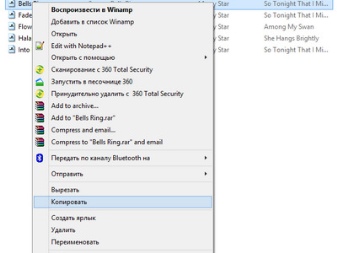
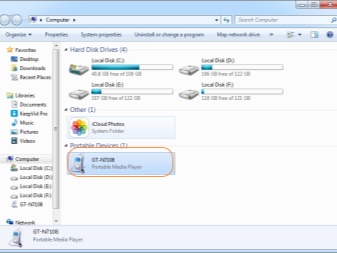
Трети вариант:
- както в първия случай, отворете папката с музикални композиции и изберете необходимите файлове;
- извикайте контекстното меню с десния бутон на мишката;
- изберете "копиране" (ако планирате да изтриете песни от компютъра си в бъдеще, щракнете върху "изрязване");
- отворете прозореца на плейъра и щракнете с десния бутон върху свободното място;
- в менюто, което се отваря, изберете "вмъкване";
- изчакайте процеса на прехвърляне да завърши.
Четвърти вариант:
- отворете Total Commander;
- в една част на прозореца отворете папката на плейъра;
- в другата част намерете и отворете папката с музика;
- изберете песните, които искате да копирате (задръжте клавиша Ctrl и щракнете с левия бутон върху всяка песен);
- когато песните са маркирани с различен цвят, натиснете F5 на клавиатурата;
- в прозореца, който се показва, потвърдете операцията, като щракнете върху OK;
- изчакайте края на процеса на прехвърляне на файлове.
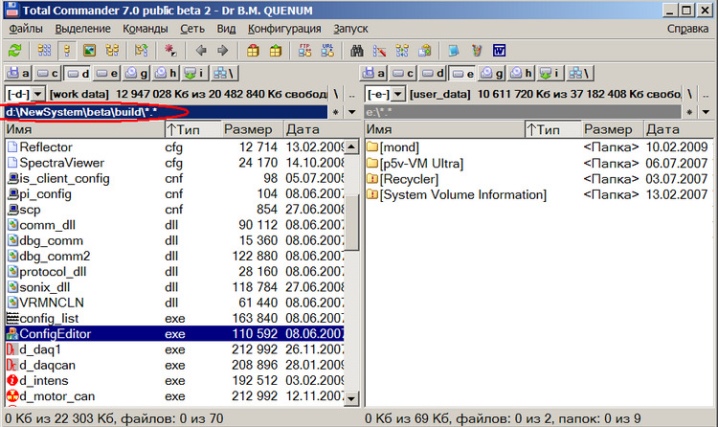
Съвети и трикове
Повечето хора първо изтеглят песни на компютъра си от различни интернет сайтове и едва след това ги прехвърлят на други устройства.
Ако не се нуждаете от музика на вашия компютър, можете незабавно да я запишете в плейъра.
Разбира се, в този случай устройството трябва да бъде свързано към компютъра с помощта на кабел. Трябва също да промените пътя за изтегляне в настройките на браузъра.Алгоритъмът е доста прост.
Нека го разгледаме като използваме Yandex като пример:
- отворете настройките (3 хоризонтални ленти в горния десен ъгъл на екрана);
- превъртете надолу до края на списъка и кликнете върху „покажи разширени настройки“;
- намерете елемента "изтеглени файлове";
- в полето, което се отваря, посочете ново място за изтегляне на данни (щракнете върху „промяна“ и изберете диска на плейъра).
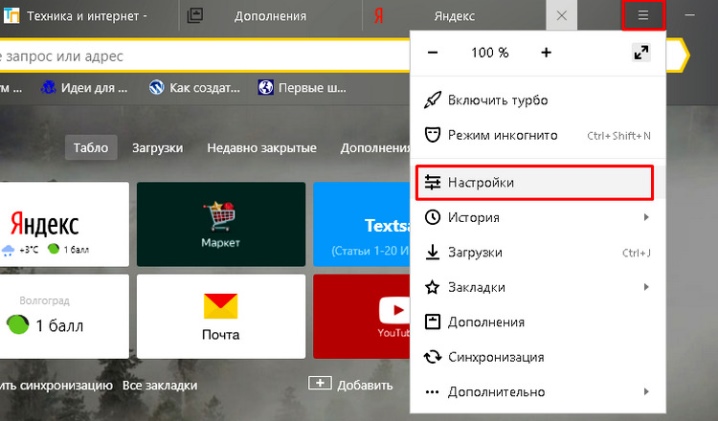
Ако имате инсталиран Firefox, отидете на Настройки и изберете Файлове и приложения от списъка. С натискане на бутона "преглед" изберете нов път за запис на файлове (трябва да бъде отразен в съответното поле). Работата с други браузъри също има своите особености, но общият принцип трябва да е ясен. След като промените пътя за изтегляне, можете да отидете на всеки ресурс и да вземете песните, които харесвате. Те веднага ще отидат до местоназначението си.
В заключение си струва да отговорите на въпроса, който интересува мнозина, как да изтегляте музика на плейъра от телефона. Има 2 варианта.
Първият е да прехвърлите данни на карта с памет, която след това се поставя в плейъра. Вторият включва използването на компютър като посредник. Ако нямате собствен компютър, можете да използвате техниката на приятели. Процесът ще отнеме само няколко минути. Просто трябва да прехвърлите песните на вашия твърд диск, да свържете плейъра с помощта на кабел и да следвате една от схемите, описани по-горе.
Как да изтеглите музика на USB флаш устройство от компютър, вижте по-долу.













Коментарът беше изпратен успешно.